- 软件介绍人气软件相关文章下载地址↓
-
Typora是一款简单、高效而且非常优雅的 Markdown 编辑器,它提供了一种所见即所得的全新的 Markdown 写作体验。
Typora推出了正式版本,并开始了买断制的付费计划,支持 macOS、Windows、Linux 系统,最多可在 3 台设备上使用。
软件特色
实时预览:
一般 Markdown 编辑器界面都是两个窗口,左边是 Markdown 源码,右边是效果预览。有时一边写源码,一边看效果,确实有点不便。但是使用 Typora 可以实时的看到渲染效果,而且是在同一个界面,所见即所得。
扩展语法:
Typora 使用的是 GitHub 风格的 Markdown 语法,扩展了任务列表、表格、表情符号、数学公式、代码高亮等常用功能。
快捷操作:
Typora 对几乎所有 Markdown 语法都提供了快捷操作,通过菜单栏的 Paragraph 和 Format 中的功能可以快速设置标记语法,一些常用的操作都有快捷键,用起来非常高效。
简单漂亮:
Typora 不光界面简单,操作也不复杂,上手非常容易。默认支持 6 种主题,可随意切换,好看而且好用;
导出 PDF:
带有书签的 PDF 可以通过 Typora 生成。 通过 Pandoc 的集成,可以导出或导入更多格式,包括 docx,OpenOffice,LaTeX,MediaWiki,Epub 等。
大的恢复功能:
对于任何不正常操作导致的文件未保存就关闭,Typora 提供了强大的缓存机制,它会在不正常关闭前保存一份副本到缓存目录,所以,一般情况下,你的文件都可以恢复。
图片拖拽:
这点和简书如出一辙,对于无论是本地图片还是网络图片,只要拖拽进编辑器,自动生成 Markdown 格式。
跨平台:
Typora 支持 macOS、Windows 和 Linux 系统。
安装方法
双击“typora-setup-x64 - v1.0.2.exe”程序,软件默认安装在C盘,一步步安装即可
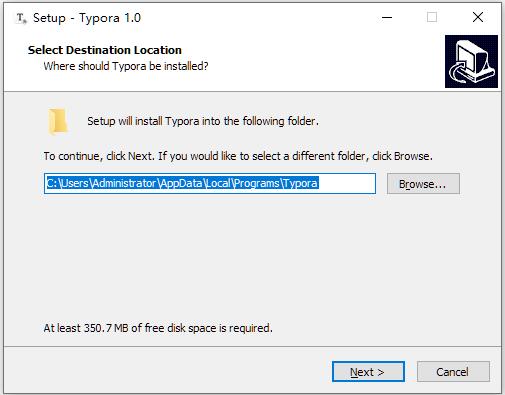
程序安装完成彻底退出,将补丁文件复制到安装目录下的resources文件夹中替换即可。
或者使用激活工具获取激活码,然后输入激活码即可完美使用!
使用方法
数学表达式
要启用这个功能,首先到Preference->Editor中启用。然后使用$符号包裹Tex命令,例如:$lim_{x \to \infty} \ exp(-x)=0$将产生如下的数学表达式:

下标
下标使用~包裹,例如:H~2~O将产生水的分子式。
上标
上标使用^包裹,例如:y^2^=4将产生表达式

插入表情
使用:happy:输入高兴的表情,使用:sad:输入悲伤的表情,使用:cry:输入哭的表情等。以此类推!

下划线
用HTML的语法Underline将产生下划线Underline.
删除线
GFM添加了删除文本的语法,这是标准的Markdown语法木有的。使用~~包裹的文本将会具有删除的样式,例如~删除文本~将产生删除文本的样式。
代码
使用`包裹的内容将会以代码样式显示,例如
使用`printf()`
则会产生printf()样式。
输入~~~或者```然后回车,可以输入代码块,并且可以选择代码的语言。例如:public Class HelloWorld{ System.out.println("Hello World!"); }
强调
使用两个*号或者两个_包裹的内容将会被强调。例如
**使用两个*号强调内容** __使用两个下划线强调内容__
将会输出
使用两个*号强调内容 使用两个下划线强调内容 Typroa 推荐使用两个*号。
斜体
在标准的Markdown语法中,*和_包裹的内容会是斜体显示,但是GFM下划线一般用来分隔人名和代码变量名,因此我们推荐是用星号来包裹斜体内容。如果要显示星号,则使用转义:
\*
插入图片
我们可以通过拖拉的方式,将本地文件夹中的图片或者网络上的图片插入。
插入URL连接
使用尖括号包裹的url将产生一个连接,例如:将产生连接:www.baidu.com.
如果是标准的url,则会自动产生连接,例如:www.baidu.com
目录列表Table of Contents(TOC)
输入[toc]然后回车,将会产生一个目录,这个目录抽取了文章的所有标题,自动更新内容。
水平分割线
使用***或者---,然后回车,来产生水平分割线。
标注
我们可以对某一个词语进行标注。例如
某些人用过了才知道[^注释] [^注释]:Somebody that I used to know.
将产生:
把鼠标放在注释上,将会有提示内容。

更新日志
1.8.10
单击相关菜单项时,打开首选项面板中的正确选项卡。
修复了在macOS 14上单击菜单项时的一些问题。
-
人气软件
-
EditPlus v3.70.917 汉化绿色特别版[附EditPlus注册机]
![EditPlus v3.70.917 汉化绿色特别版[附EditPlus注册机]](http://9i0i.com/pic.php?p=http://img.jbzj.com/do/uploads/litimg/100501/_191Q2523.gif)
1.5MB | 简体中文
-
ultraedit 64位 特别版 v27.10.0.164 中文破解免费版
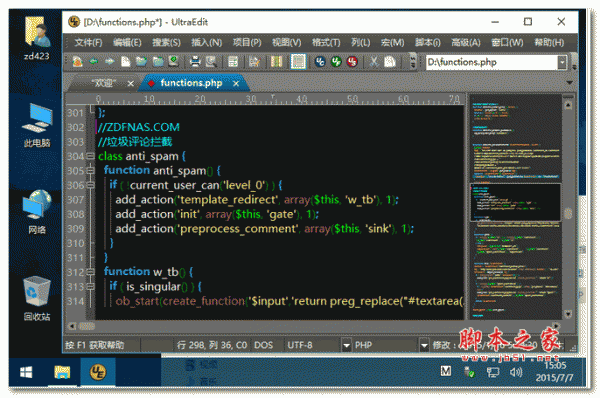
89.52MB | 简体中文
-
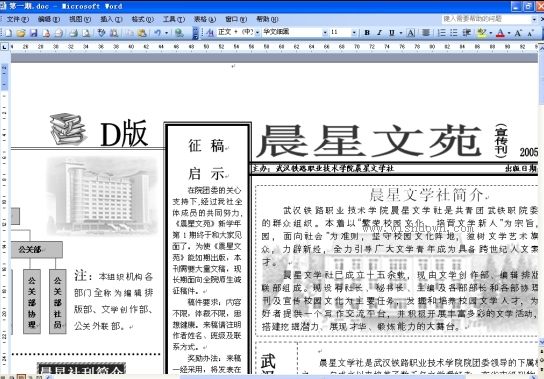
6.5MB | 简体中文
-
Typora V1.8.10 windows 补丁 中文修改版(附安装方法) 64位/32位
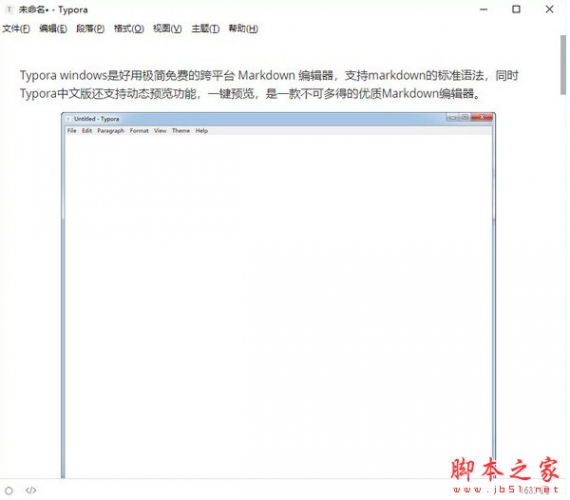
159MB | 简体中文
-
UE编辑器(UltraEdit32) v28.10.0.26 中文绿色特别版
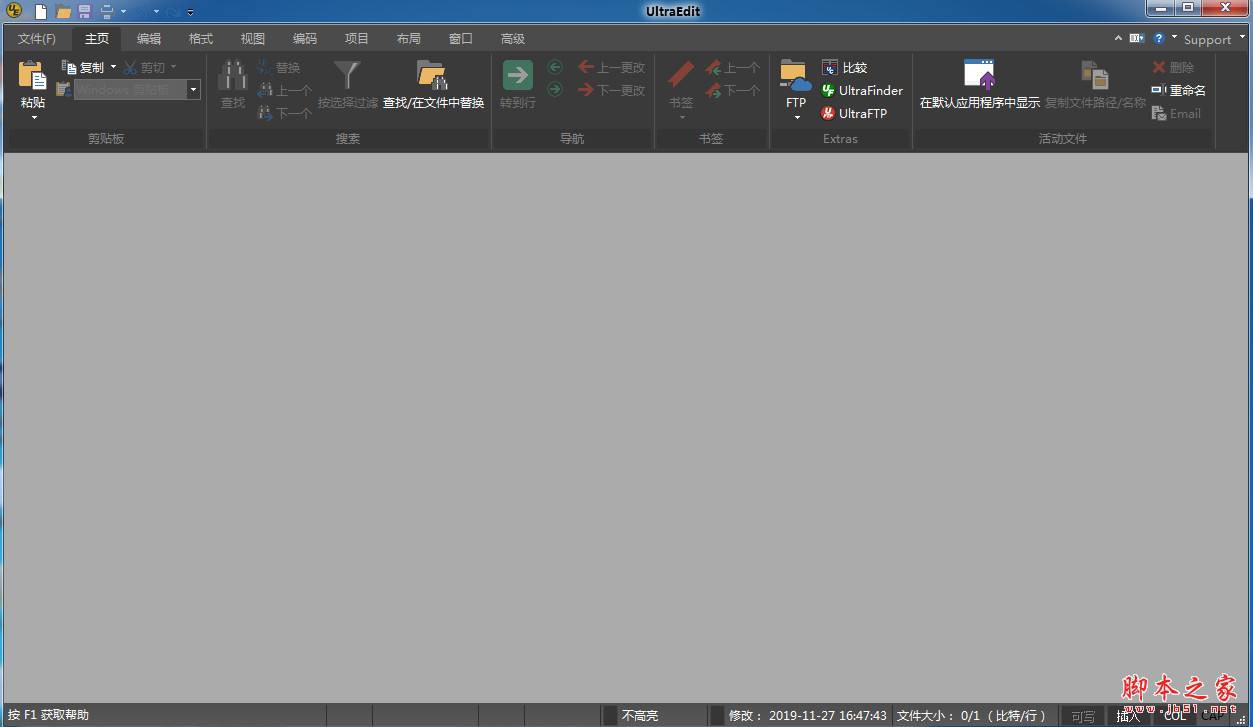
73.1MB | 简体中文
-
EditPlus 5无限制注册版 v5.3.0.3252 中文安装免费版 32位/64位
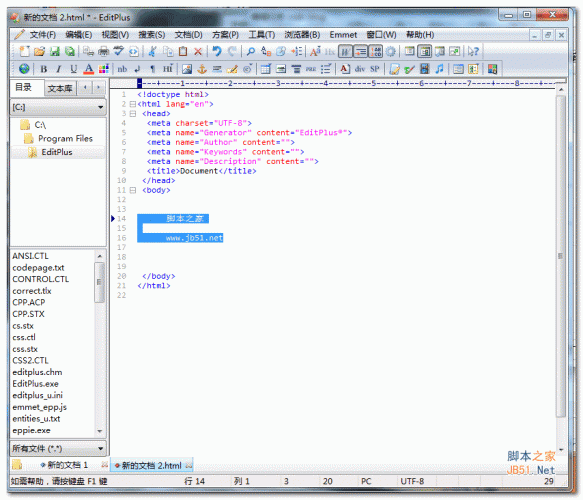
12.4MB | 简体中文
-
Typora windows v0.11.17 官方中文免费版(附安装教程)
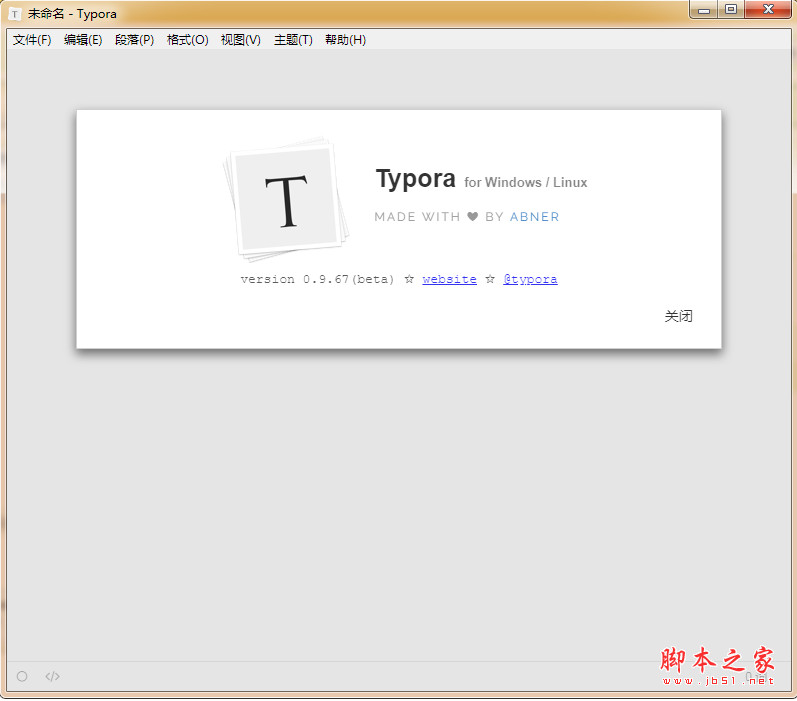
64.6MB | 多国语言
-
Office Tab Enterprise v14.50 中文无限制特别版(附注册机生成激
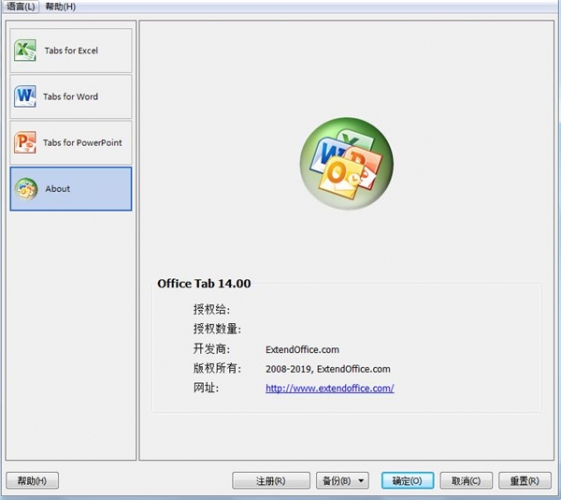
20.79MB | 简体中文
-
FRP格式报表阅读器 FRP文件阅读器 View Report 1.06 免费安装版
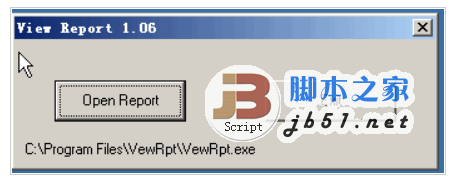
1.5MB | 英文软件
-
-
相关文章
-
网友评论
-
下载声明
☉ 解压密码:www.jb51.net 就是本站主域名,希望大家看清楚,[ 分享码的获取方法 ]可以参考这篇文章
☉ 推荐使用 [ 迅雷 ] 下载,使用 [ WinRAR v5 ] 以上版本解压本站软件。
☉ 如果这个软件总是不能下载的请在评论中留言,我们会尽快修复,谢谢!
☉ 下载本站资源,如果服务器暂不能下载请过一段时间重试!或者多试试几个下载地址
☉ 如果遇到什么问题,请评论留言,我们定会解决问题,谢谢大家支持!
☉ 本站提供的一些商业软件是供学习研究之用,如用于商业用途,请购买正版。
☉ 本站提供的Typora V1.8.10 windows 补丁 中文修改版(附安装方法) 64位/32位资源来源互联网,版权归该下载资源的合法拥有者所有。






